Word для Windows наиболее популярный в настоящее время текстовый редактор. Он соединяет в себе легкость использования с многообразием возможностей
| Вид материала | Реферат |
- Требования к оформлению текста доклада на второй белорусский космический конгресс, 33.67kb.
- Статьи, 65.84kb.
- Тест (Microsoft Word) 1 вариант Microsoft Word это : графический редактор текстовый, 62.18kb.
- Microsoft Office Word основной, в настоящее время, редактор, применяемый для создания, 157.98kb.
- Алина Владимировна Арбузова, 87.12kb.
- Текстовый редактор. Работа с текстом Текстовый редактор (ТР), 62.2kb.
- Windows xp содержание, 130.95kb.
- Лабораторная работа, 552.43kb.
- Лекция № Современные технические и программные средства информационных технологий, 47.37kb.
- 2. Создание текстовых документов с помощью процессора Microsoft Word, 262.73kb.
3.3Создание серийных писем
Еще одно средство Word по работе с типовыми документами - создание серийных писем, т.е. создание достаточно большого числа документов, тексты которых почти не отличаются один от другого. Эта задача часто возникает, когда требуется отправить однотипные письма большому числу адресатов. Данные письма обычно отличаются только обращением к адресату, его адресом и названием фирмы. Одновременно с письмами Word может создавать также и конверты для этих писем.
Для создания серийных писем нужно создать 2 файла: файл, содержащий стандартный текст письма, и файл с данными об адресатах (“источник данных”). Процесс объединения этих файлов и создания серийных писем называется слиянием. Выполняется слияние специальной подсистемой Word - Ассистентом слияния. Возможность выполнения слияния основного текста и источника данных обеспечивается включением в основной текст специальных полей - полей слияния. Каждое поле слияния определяет, какой именно элемент источника данных (Фамилия, Адрес, Телефон и пр.) должен быть помещен в данную точку документа.
В общем виде процесс создания серийных писем выглядит следующим образом:
- создание основного текста письма;
- создание источника данных;
- включение в основной текст полей слияния;
- проверка подстановки данных из источника в основной текст; исправление ошибок;
- выполнение процесса слияния.
3.3.1Создание основного текста письма
Основной текст серийного письма можно создавать из имеющегося документа, а можно набрать заново. Если необходимо использовать существующий документ, его необходимо открыть до запуска процесса создания основного текста серийного письма.
Далее выполняем следующее:
- вызвать команду Сервис/Слияние;
- в окне “Слияние” нажать кнопку Создать под заголовком “Основной документ”; из раскрывшегося списка выбрать вариант Документы на бланке;
- далее Word выводит запрос, в каком окне будет создаваться основной текст; если нужно использовать существующий документ, выбираем вариант Активное окно; если нужно создавать новый текст письма, выбираем вариант Создать основной документ;
- Word возвращается в окно Слияние, но рядом с кнопкой Создать появляется кнопка Правка: нажать кнопку Правка для ввода нового текста письма или для редактирования существующего; выбрать имя и тип основного документа;
- ввести основной текст письма, оформить его;
- сохранить введенный текст.
При работе с основным текстом выводится панель инструментов Слияние (см. Рис. 6. 2).
3.3.2Создание источника данных
Перед созданием источника данных следует открыть файл, содержащий основной текст серийного письма (если вы его закрыли после выполнения первого этапа работы).
Затем следует вызвать Ассистент слияния либо командой Сервис/Слияние, либо щелчком на кнопке “Диалоговое окно “Слияние” на панели Слияние (см. Рис. 6. 2).
Далее:
- нажать кнопку Получить данные в разделе Источник данных;
- выбрать один из вариантов получения данных; данные могут быть набраны непосредственно в Word в виде таблицы и сохранены как обычный текстовый документ; могут быть переданы из файла, созданного какой либо другой программой, например, системой управления базами данных; для ввода данных в Word выберите вариант Создать источник данных; раскроется окно Создание источника данных.
Р
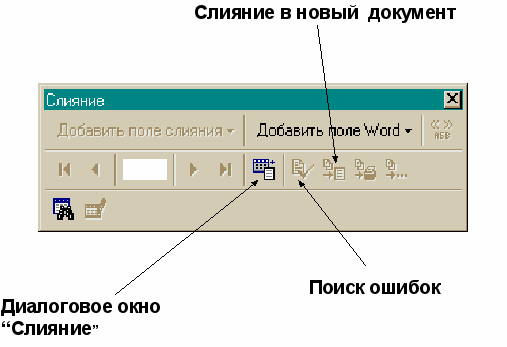
ис. 6. 2 Панель инструментов “Слияние”
Создание источника данных выполняется в два этапа:
- Создание структуры источника данных, т.е. определение, какая именно информация об адресате должна войти в источник данных. На этом этапе определяется количество и имена полей данных. В окне “Создание источника данных” имеется перечень стандартных полей. Из них следует оставить только те, которые нужны для создаваемого источника данных. Чтобы удалить лишнее поле, его следует выделить в списке “Поля в строке заголовка” и нажать кнопку Удалить поле. Если требуется вставить новое поле, его название нужно ввести в строку Поле и нажать кнопку Добавить поле.
- после того, как структура источника данных создана, вводятся сами данные; для этого в окне “Создание источника данных” нужно нажать кнопку ОК и сохранить файл источника; Word выведет запрос, в котором следует выбрать Правка источника данных; Word раскрывает окно Форма данных (см. Рис. 6. 3). В этом окне перечислены все поля данных, определенные на предыдущем этапе. Заполнив все поля, нажать кнопку Добавить. Word запоминает информацию о 1-ом адресате и открывает новую пустую форму. Повторяя вышеописанные действия, следует ввести информацию обо всех адресатах. В поле Запись отражается количество созданных записей (запись - информация об одном адресате). Используя кнопки “Влево” и “Вправо” в поле Запись, можно перейти на любую ранее созданную запись и отредактировать содержимое любого поля. После ввода всей информации - нажать ОК и сохранить файл источника данных.
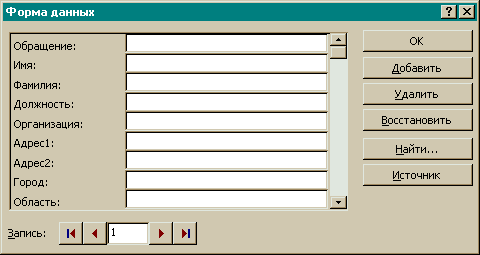
Рис. 6. 3
3.3.3Вставка полей слияния в основной текст
Прежде всего, следует активизировать основной документ (открыть его или переключиться на него через меню Окно или нажать кнопку Правка в группе Основной документ в окне Слияние).
В окне основного документа присутствует панель инструментов “Слияние”. Для вставки какого-либо поля из источника данных, следует:
- поместить курсор в ту точку основного текста, где должно находиться поле;
- нажать кнопку “Добавить поле слияния” на панели инструментов Слияние (Рис. 6. 2); при этом раскроется перечень всех полей, входящих в источник данных;
- выбрать нужное поле.
Следует отметить, что совсем не обязательно включать в письмо всю информацию об адресате, содержащуюся в источнике данных. Можно создать один универсальный файл с данными об адресатах и использовать его при создании различных документов. Для подключения такого файла к основному тексту письма следует после щелчка на кнопке Получить данные в разделе Источник данных выбрать вариант Открыть источник данных и указать, какой файл вы хотите использовать (диск, папка, имя) (См. “Создание источника данных”).
Для того чтобы информация, вставляемая в письмо из источника данных, имела определенные атрибуты форматирования, следует выделить поле данных, вставленное в основной текст, и отформатировать его как обычный текст.
Несмотря на то, что в серийных письмах основной текст является практически неизменным, бывают ситуации, когда, в зависимости от данных источника, текст должен варьироваться. Например, обращение в письме мужчине - “Уважаемый”, а женщине - “Уважаемая”. Для того, чтобы это было возможным, следует вставить в основной текст дополнительные поля Word:
- поместить курсор ввода в ту точку документа, где должен находиться изменяемый текст;
- нажать кнопку Поле Word на панели Слияние;
- выбрать поле IF...THEN...ELSE; появится диалоговое окно Вставка поля: If (см. Рис. 6. 4);
4. задать условие для проверки значения поля:
4.1 в списке Поле выбрать анализируемое поле;
4.2 в списке Оператор выбрать операцию сравнения;
4.3 в списке Значение ввести нужное значение;
5. задать варианты текста: в поле Вставить следующий текст ввести тот вариант текста, который будет вставлен в письмо, если анализируемое поле будет иметь нужное значение; в поле В противном случае ... ввести текст, который будет вставлен в письмо в противном случае.
Например: анализируем значение поля “Пол”; если поле “Пол” = “М”, то в письмо вставляется текст “Уважаемый”, иначе “Уважаемая”.
После вставки в основной текст всех полей следует выполнить операцию сохранения файла.
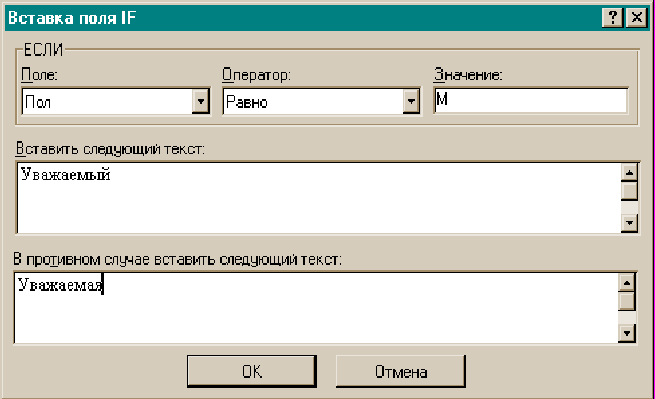
Рис. 6. 4
3.3.4Проверка процесса подстановки данных
Для запуска пробного процесса слияния следует, находясь в окне основного текста, нажать кнопку Поиск ошибок на панели Слияние. В диалоговом окне отметить вариант “Создать составной документ, сообщая об ошибках по мере их обнаружения”.
При запуске процесса слияния таким способом Word будет создавать серийные письма и выводить сообщения об ошибках, если таковые будут найдены.
В том случае, если ошибки обнаружатся, следует вернуться в основной текст письма или в источник данных и внести в них исправления. В основной текст можно вернуться через меню Окно; для возврата в источник данных следует из окна основного текста нажать кнопку “Окно диалога “Слияние””, в окне Слияние нажать кнопку Правка в группе Источник данных.
3.3.5Создание серийных писем
После того, как все ошибки будут устранены, можно выполнять окончательное слияние.
В самом простом случае для запуска процесса слияния можно нажать кнопку Слияние в новый документ на панели Слияние. При этом Word создаст новый файл, содержащий все серийные письма. Если этот файл не предполагается сразу выводить на печать, его следует сохранить.
4.КОНТРОЛЬНЫЕ ВОПРОСЫ
- Какой шаблон используется по умолчанию для создания документов?
- Какие действия нужно выполнить для создания нового шаблона?
- Как связать с шаблоном элемент Автотекста?
- Как создать документ на базе пользовательского шаблона?
- Что такое “поля формы”? Какие существуют типы полей формы?
- Каков процесс создания формы?
- Как задать параметры поля формы?
- Что такое “значение по умолчанию” для текстового поля формы? Как его задать?
- Что означает значение “Авто” при установке размера флажка?
- Как используется первый элемент списка при создании поля со списком?
- Как установить затемнение полей формы? Для чего это нужно?
- Для чего устанавливается защита формы? Как ее отменить?
- Как происходит процесс создания серийных писем?
- Как преобразовать существующий документ в основной текст серийного письма?
- Что такое “источник данных”?
- Как создать источник данных?
- Как внести изменения в какую-либо запись источника данных?
- Что такое поле слияния?
- Что нужно сделать, чтобы информация, вставляемая в основной текст при слиянии, была определенным образом отформатирована?
- Как можно изменять основной текст письма в зависимости от значений данных источника?
- Как внести изменения в основной текст письма?
- Какие существуют способы запуска процесса слияния?
5.ПРАКТИЧЕСКОЕ ЗАДАНИЕ
- Создать шаблон; ввести в него текст в соответствии с Рис. 6. 5.
- Создать следующие элементы Автотекста, связанные с шаблоном:
С.Ю. Глазьев, председатель Комитета по экономической политике Государственной Думы ФС РФ;
А.Я. Лившиц, помощник президента РФ;
Г.А. Тосунян, президент Технобанка;
М.В. Леонтьев, первый заместитель главного редактора газеты “Сегодня”;
А.В. Козырев, министр иностранных дел РФ;
А.Н. Шохин, депутат Государственной Думы ФС РФ.
- Создать в шаблоне стили оформления:
Доклад - стиль символа, Arial, 15, жирный, одинарное подчеркивание;
Подпись - стиль символа, Arial, 15, курсив.
- На базе шаблона создать документ “Отчет Реформ-Клуба” (образец документа приведен на Рис. 6. 6). Сохранить документ в личной папке.
- * Создать шаблон формы; ввести текст в соответствии с Рис. 6. 7.
- * Вставить в шаблон формы поля (см. Рис. 6. 8):
текстовые - фамилия, имя, отчество, дата рождения;
список - пол, место рождения, национальность;
флажок - образование высшее, среднее, среднее специальное.
- * Защитить шаблон формы.
- * На базе шаблона формы создать документ “Анкета”. Сохранить документ в личной папке.
- Запустить Ассистент Слияния. По образцу на Рис. 6. 9 создать основной текст письма ( документ “Справка” ).
- Создать источник данных с полями:
ФИО, адрес, номер паспорта, серия паспорта, зарплата, налог, пол.
Присвоить документу имя “Сотрудники”.
- Ввести 3-4 записи в источник данных; учесть, что в источнике должна быть информация о женщинах и о мужчинах.
- Вставить в основной текст письма поля из источника данных в соответствии с Рис. 6. 10.
- Вставить в основной текст поля Word так, чтобы слова “работал(а)”, “заработал(а)” отражали пол сотрудника.
- Выполнить процесс слияния. Сохранить в личной папке файл с полученными письмами (документ “Готовые справки”).
Уважаемые читатели!
Предлагаем Вашему вниманию наш традиционный отчет об очередном заседании Реформ-Клуба “Взаимодействие”, состоявшемся _____ в Президент-Отеле.
С докладом на тему:_______ выступил _________.
После доклада и ответов ________ на многочисленные вопросы развернулась дискуссия, в ходе которой выступили:
Для более подробного ознакомления с позицией докладчика и ходом дискуссии на заседании Реформ-Клуба предлагаем Вашему вниманию наш традиционный отчет.
С уважением,
Исполнительный директор Клуба ______________.
Рис. 6. 5
Уважаемые читатели!
Предлагаем Вашему вниманию наш традиционный отчет об очередном заседании Реформ-Клуба “Взаимодействие”, состоявшемся 17 мая 1999 г. в Президент-Отеле.
С докладом на тему: “Альтернативная концепция экономической политики в России на ближайшую перспективу” выступил С.Ю. Глазьев, председатель Комитета по экономической политике Государственной Думы ФС РФ.
После доклада и ответов С.Ю. Глазьева на многочисленные вопросы развернулась дискуссия, в ходе которой выступили:
А.Я. Лившиц, помощник президента РФ;
М.В. Леонтьев, первый заместитель главного редактора газеты “Сегодня”;
А.Н. Шохин, депутат Государственной Думы ФС РФ.
Для более подробного ознакомления с позицией докладчика и ходом дискуссии на заседании Реформ-Клуба предлагаем Вашему вниманию наш традиционный отчет.
С уважением,
Исполнительный директор Клуба М.Матицын.
Рис. 6. 6
Личный листок
по учету кадров
1. Фамилия:
Имя: Отчество:
2. Пол: 3. Год, число и м-ц рождения:
4. Место рождения:
5. Национальность:
6. Образование:
высшее
среднее
ср. спец.
Рис. 6. 7


Рис. 6. 8
А/О МЕГАПОЛИС
В налоговую инспекцию
Центрального округа г. Москвы
Справка
В 1998 году в АО “Мегаполис” совместителем на основе трудового соглашения работал _______.
_______ проживает по адресу: _________.
Паспорт: № ______, серия _____.
_______ за 1998 год заработал ________ руб. Уплачен подоходный налог в сумме _______ руб.
Главный бухгалтер Сухов В.В.
Рис. 6. 9
А/О МЕГАПОЛИС
В налоговую инспекцию
Центрального округа г. Москвы
Справка
В 1998 году в АО “Мегаполис” совместителем на основе трудового соглашения работал «ФИО».
«ФИО» проживает по адресу: «Адрес».
Паспорт: № «Номер_паспорта», серия «Серия».
«ФИО» за 1998 год заработал «Зарплата» руб. Уплачен подоходный налог в сумме «Налог» руб.
Главный бухгалтер Сухов В.В.
Рис. 6. 10
1 1 пт = 1/72 дюйма
Пункты задания, помеченные символом * являются необязательными и выполняются по усмотрению преподавателя.
2 Не для всех программ Windows реализована возможность внедрять или связывать часть данных файла. Некоторые программы, например, Paint, могут передавать в файл-приемник только весь файл целиком.
